Šajā ceļvedī tu iepazīsies ar Adobe InDesign pasauli un atklāsi, kā efektīvi izmantot alternatīvās dokumentu iestatījums. Tu uzzināsi, kā vislabāk sagatavot savus drukas dokumentus, lai strādātu ar divām platajām drukas lapām, kas ietver visas četras atsevišķās lapas. Šodien mēs aplūkosim, kādi faktori jāņem vērā, veidojot jaunu dokumentu, īpaši, ja vēlies ņemt vērā dažādus drukas formātus.
Svarīgākās atziņas
- Plato drukas lapu (170 mm) izmantošana ar divām lapām, salīdzinot ar tradicionālām divpusējām lapām.
- Griezuma pievienojumu un pareizo izmēru nozīme, veidojot jaunu dokumentu.
- Praktiski pieejas dokumentu dizaina veidošanai, kas palīdzēs tev realizēt savas radošās idejas dažādos drukas formātos.
Solim pa solim instrukcija
Tu esi gatavs izveidot jaunu dokumentu InDesign, kas balstās uz platākiem drukas formātiem. Šeit ir solim pa solim instrukcija, kā vislabāk sagatavot savus dizainus.
Vispirms atvērsim parauga projektu. Kad tu startē InDesign un ielādē dokumentu, kurā strādāsi, tev vajadzētu rīkoties šādi. Vispirms apskati pašreizējo lapu kārtību lapu paneļa skatā, lai saprastu, kā tavas divpusējās lapas ir strukturētas.
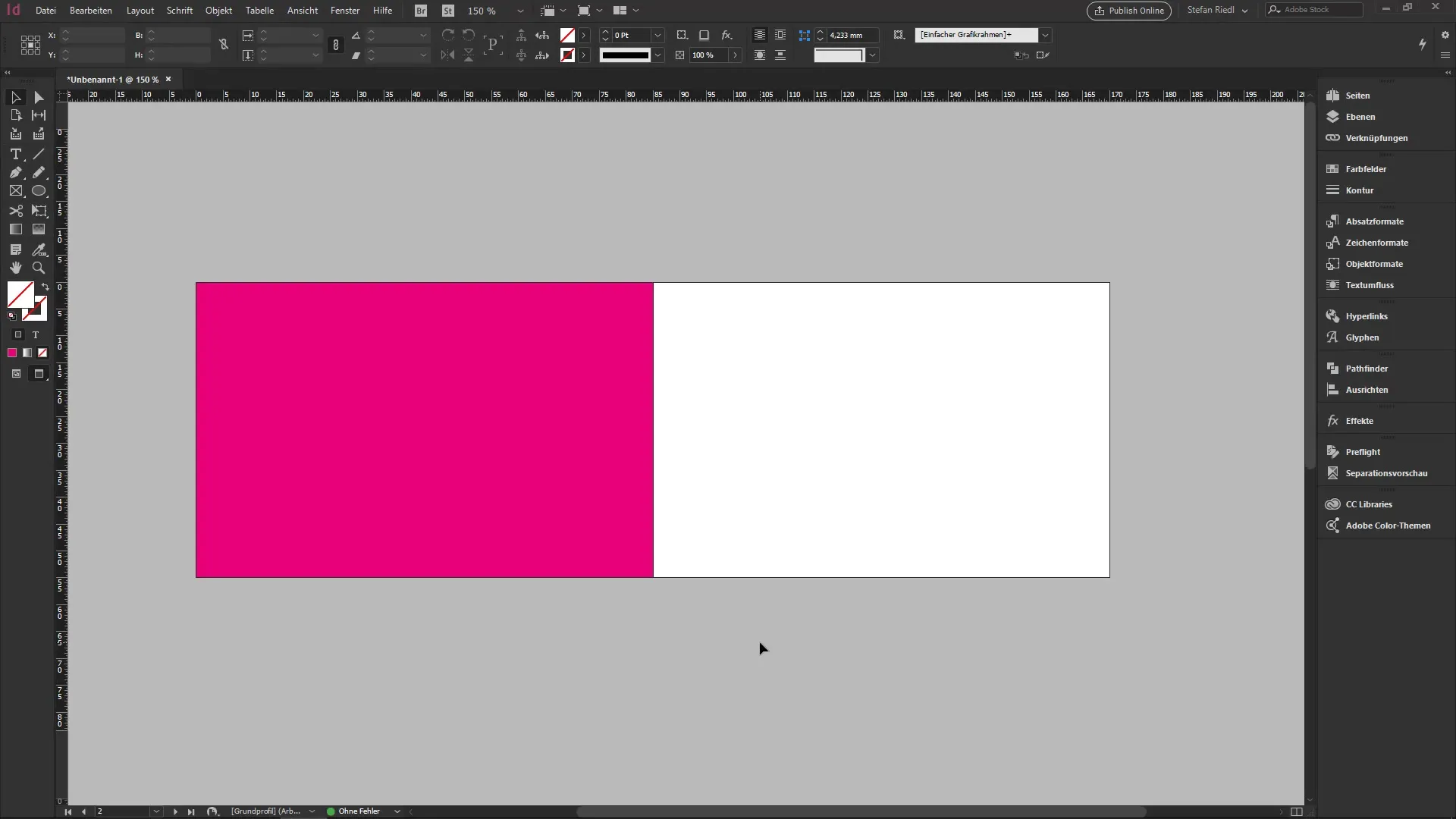
Īss ievads par drukas parametriem ir nepieciešams. Tādēļ mēs apmeklēsim drukas uzņēmumu, lai iegūtu precīzāku informāciju par vajadzīgajiem izmēriem un formātiem. Šī informācija ir izšķiroša, lai nodrošinātu, ka tavs dizains atbilst atbilstošajām drukas prasībām.
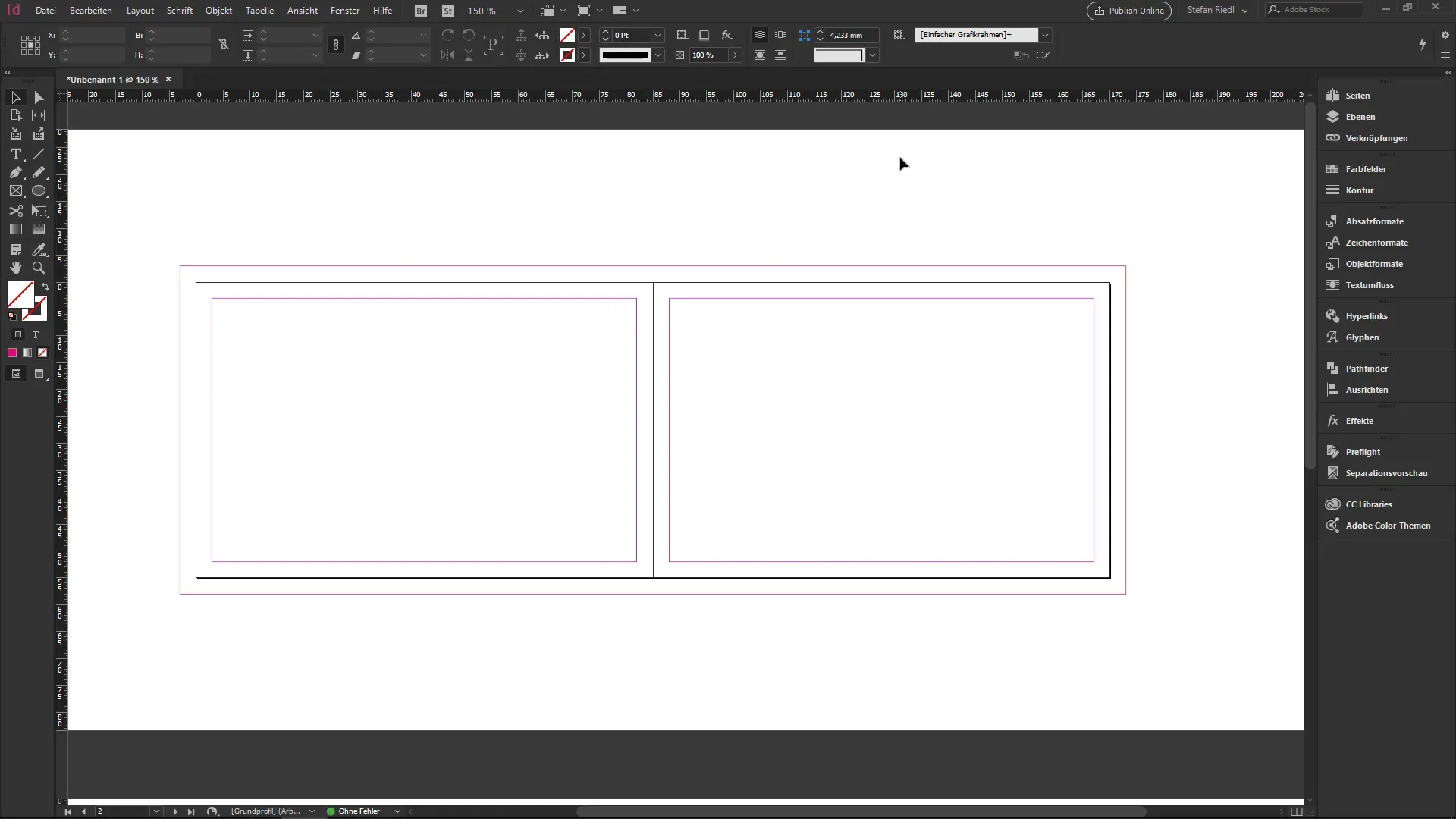
Pie drukas uzņēmuma, piemēram, weprinto.de, tu vari izvēlēties dažādus formātus. Ja mēs aplūkojam kluba vizītkaršu piemēru, tev kļūs skaidrs, ka izmēri šeit jāpielāgo slēgtajam formātam. Standarta izmērs 85 x 55 mm paliek nemainīgs, taču izmēri atvērtā stāvoklī tiek paplašināti līdz 170 x 55 mm.
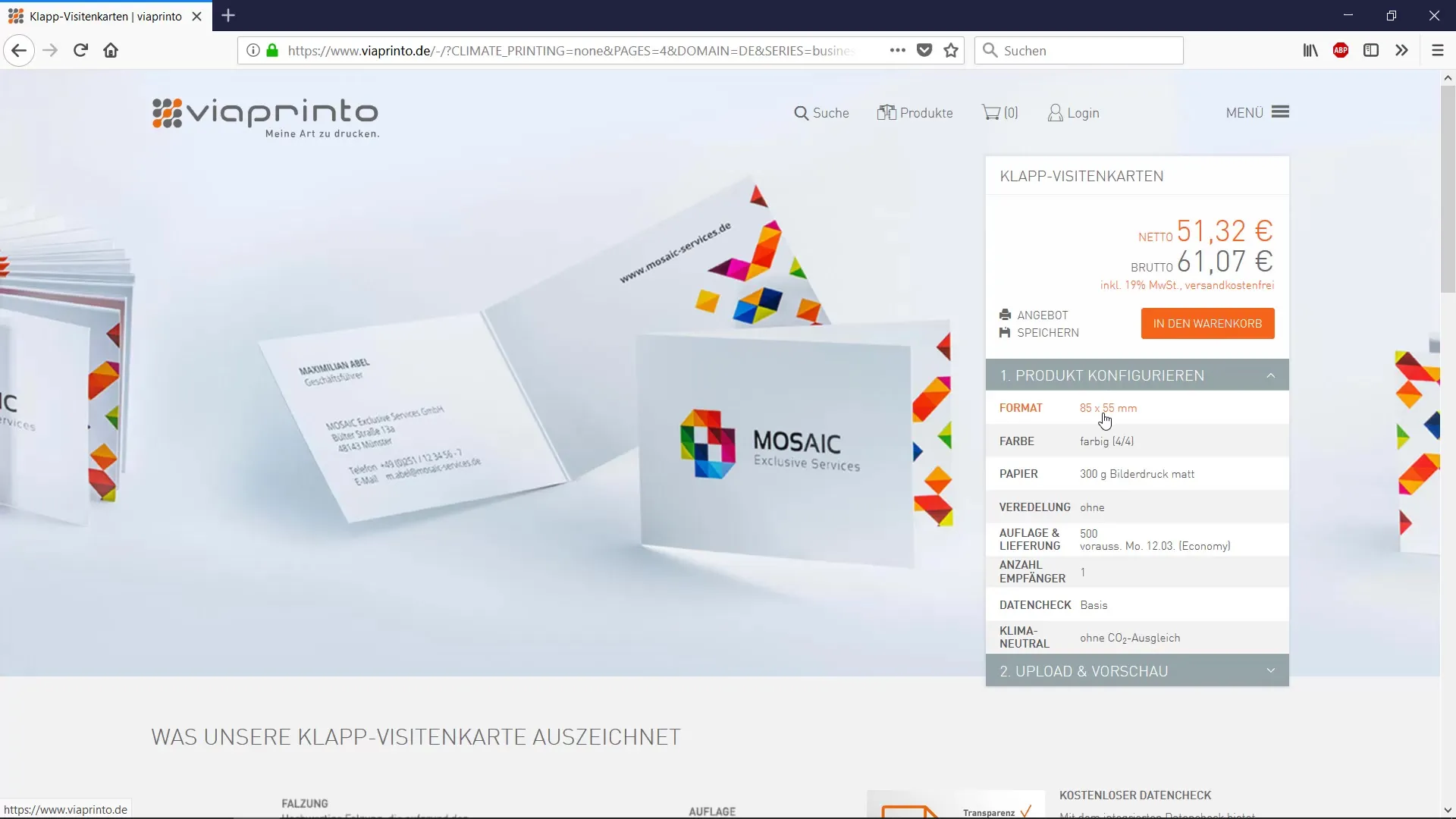
Atgriežoties InDesign, tu saproti, ka tagad mēs esam 170 mm platumā un 55 mm augstumā. Šeit tev jānodrošina, ka tu neizvēlies divpusējo lapu, bet izmanto viena formātu.
Nāc tālāk un aplūko griezuma pievienojumus, kurus tava drukas uzņēmums nepieciešams. Atvērtajam formātam jābūt 176 mm, lai ņemtu vērā 3 mm griezuma pievienojumu. Šie izmēri nodrošina, ka drukāšanas laikā netiek zaudēti svarīgi elementi.
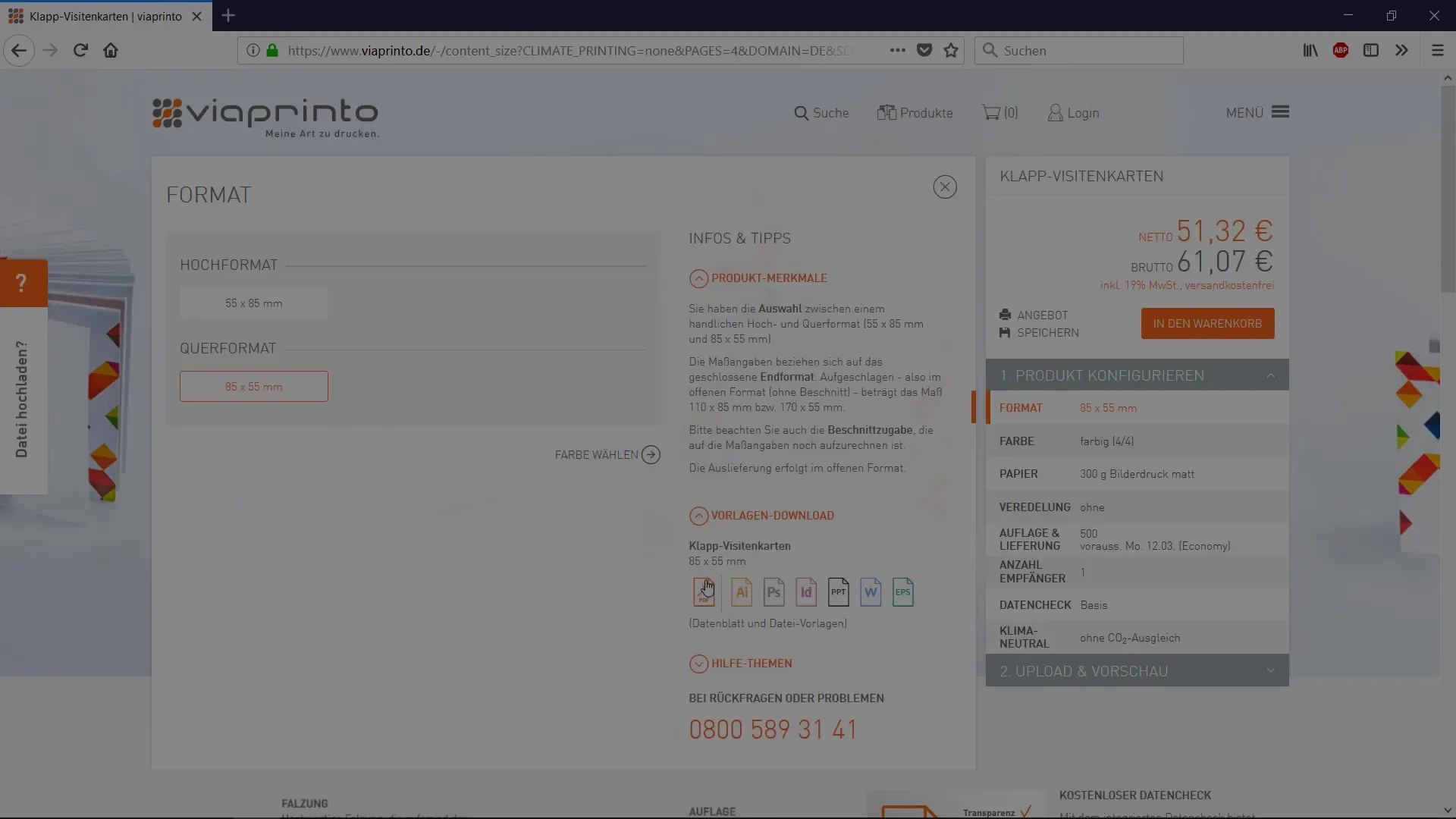
Tagad nākamais solis ir jauna dokumenta izveide. Tu izvēlies platumu 170 mm un augstumu 55 mm. Pārliecinies, ka lapu skaits ir iestatīts uz "1", lai uzturētu skaidru un pārskatāmu struktūru savā failā.
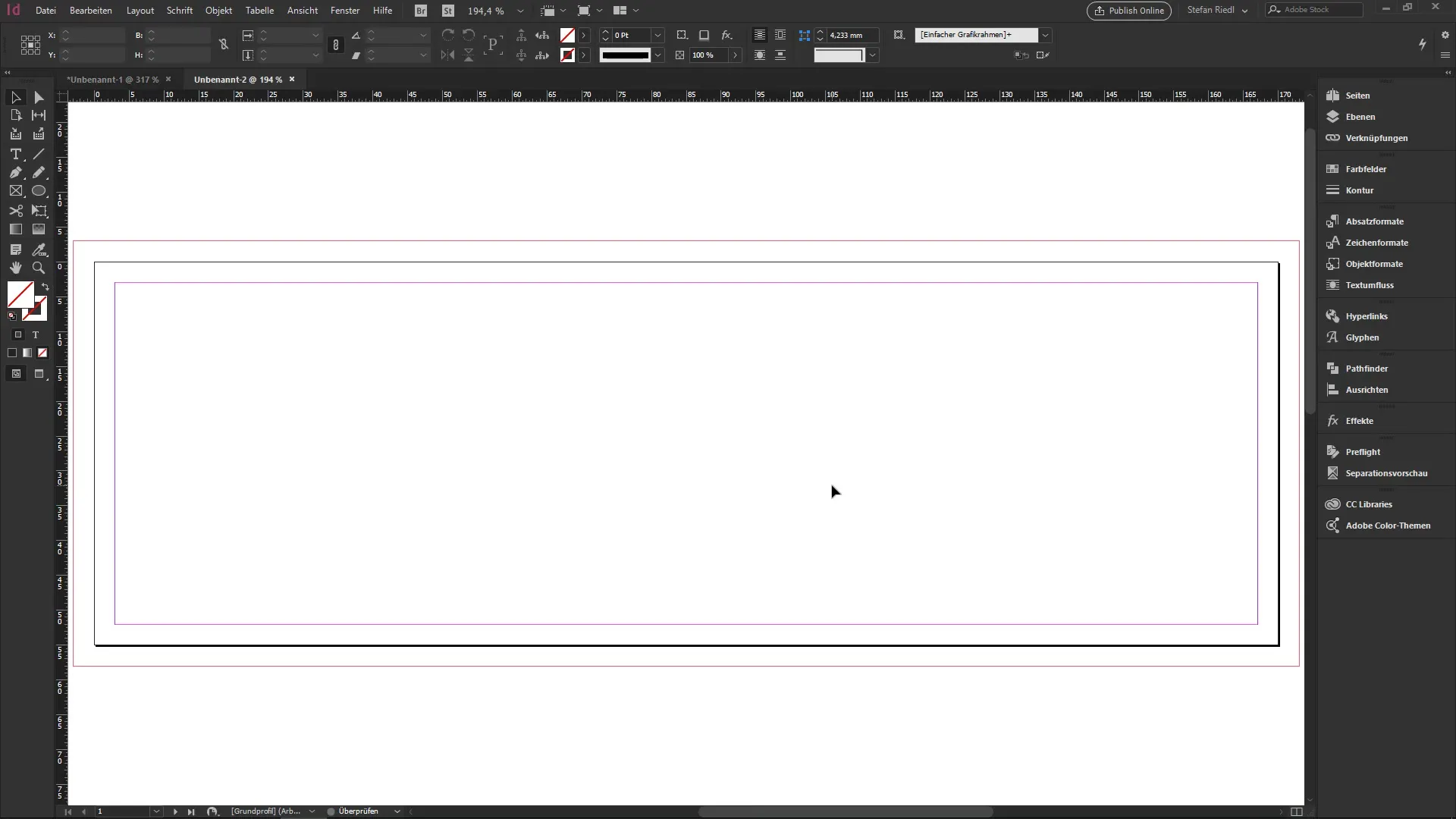
Ar pareizajiem iestatījumiem tu redzi, ka tavs dokuments ir izstrādāts uz divām lapām, kas tomēr stiepjas uz 170 mm. Tas ir funkcionāli identiski dokumentam, kas ir izklāstīts uz četrām lapām, taču tagad tev ir skaidrāks skats uz savu darba laukumu.
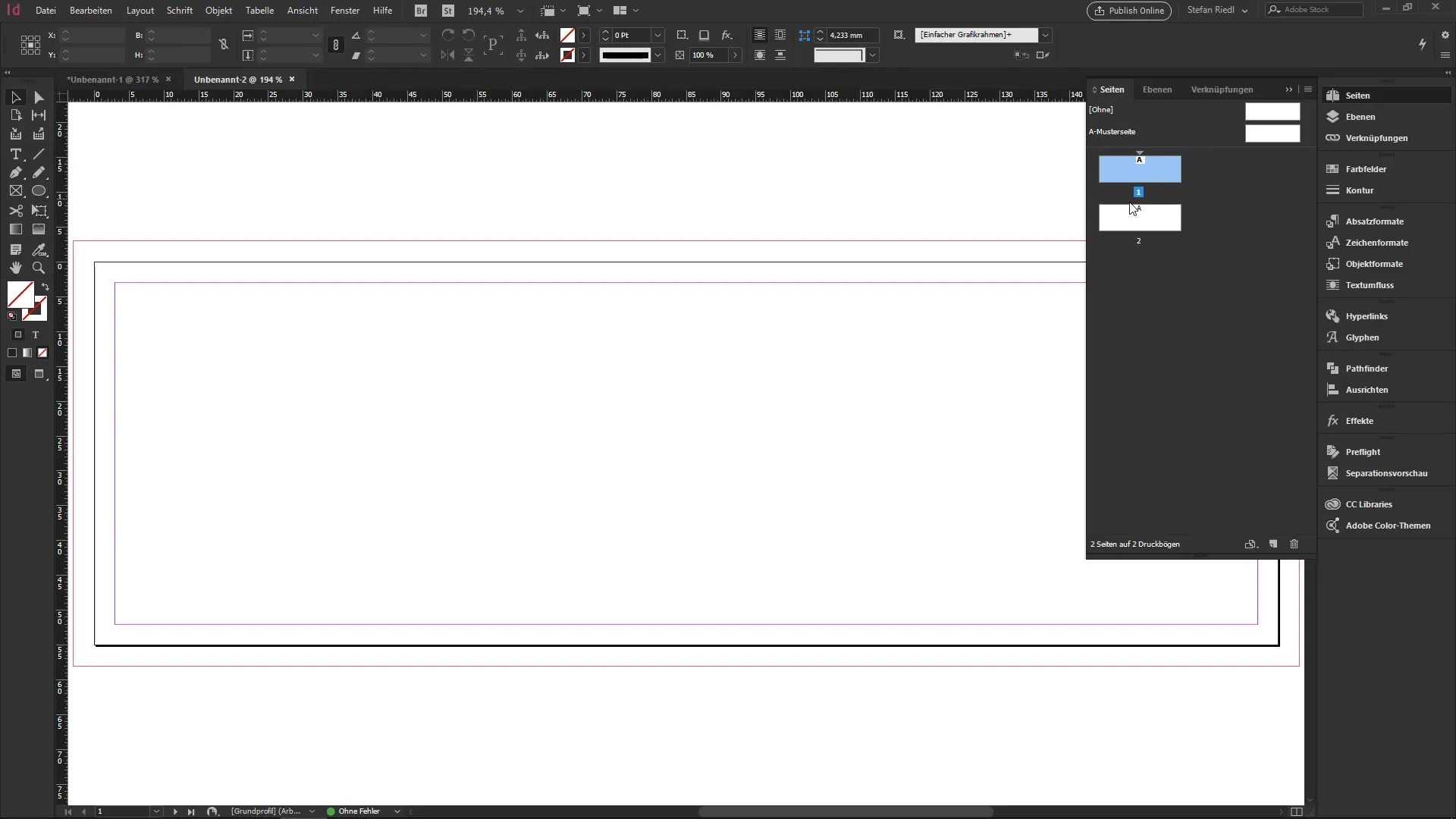
Ja tev dizaina procesa laikā nepieciešama palīglīnija, tu vari izmantot lineālu, lai noteiktu centru 85 mm. Tādējādi tev būs vizuāla orientācija, lai precīzi novietotu kreiso un labo pusi.
Tādēļ vienmēr jādomā, kādai jābūt tavām dokumenta dizainam un kādu loģisku struktūru tu vēlies piešķirt katrai lapai. Ir svarīgi vienmēr paturēt prātā visus drukas sagatavošanas aspektus.
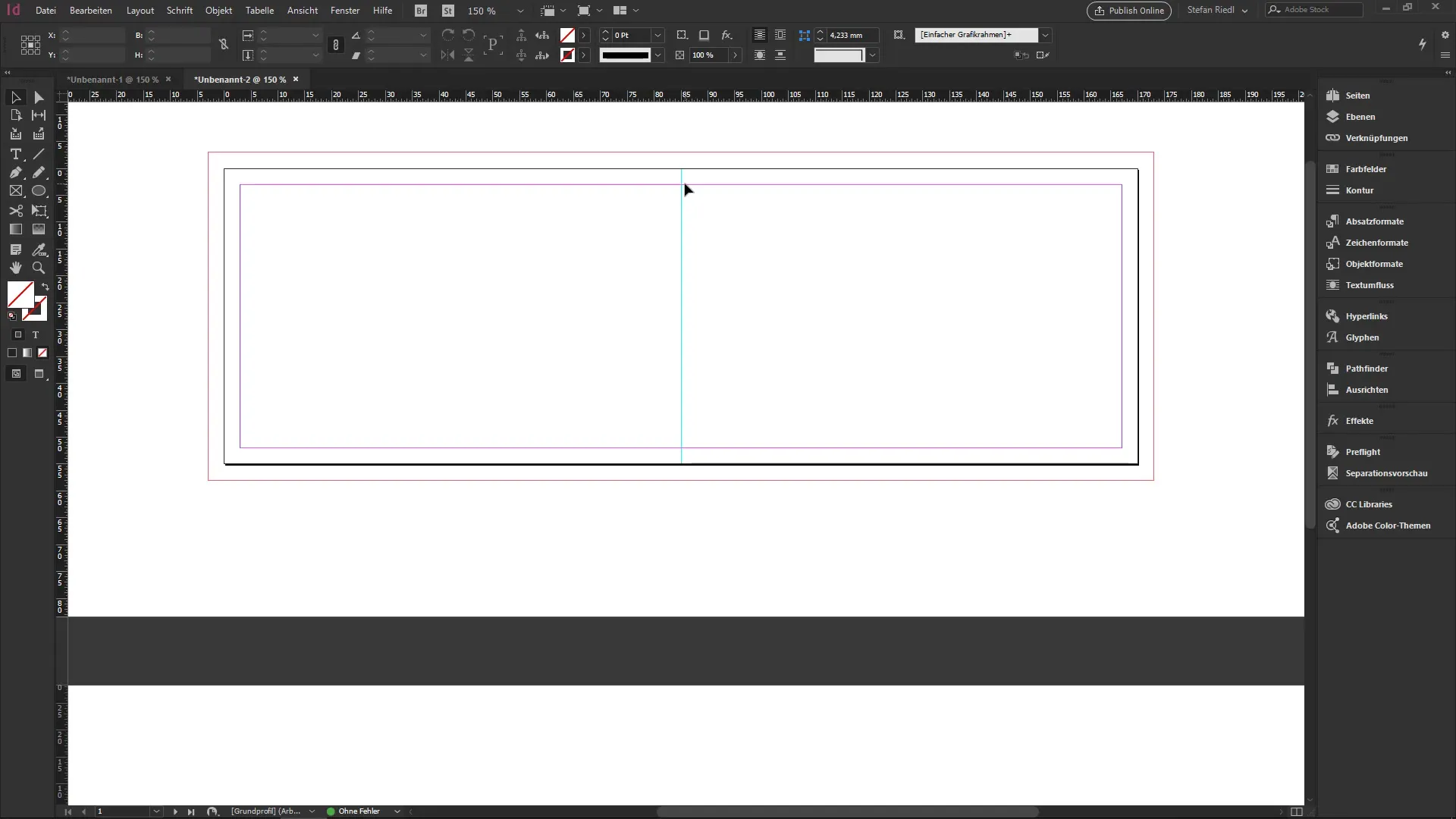
Kopsavilkums – InDesign rokasgrāmata: alternatīvi iestatījumi jauno dialogā iesācējiem
Tu esi atklājis pamata soļus, lai pareizi sagatavotu dokumentu Adobe InDesign, īpaši, kad runa ir par alternatīvu izmantošanu jaunajā dialogā. Ar zināšanām par formātiem, griezuma pievienojumiem un lapu strukturēšanu tu vari ar pārliecību pievērsties saviem dizainiem.
Biežāk uzdotie jautājumi
Kādi ir plašo drukas lapu priekšrocības?Platas drukas lapas ļauj efektīvāk izmantot materiālu un pārskatāmāk veidot drukas projektus.
Cik daudz lapu man jāizmanto InDesign kluba vizītkartei?Ieteicams izmantot tikai vienu lapu kluba vizītkartei, lai izmēri paliktu skaidri.
Kas ir griezuma pievienojumu nozīme?Griezuma pievienojumi ir svarīgi, lai nodrošinātu, ka griešanas procesā netiek zaudēti svarīgi elementi.
Kā man mainīt dokumenta izmērus InDesign?Tu vari pielāgot sava dokumenta izmērus jaunajā dialogā, pirms sāc strādāt pie dizaina.
Kuri failu formāti ir piemēroti drukāšanai?Drukāšanai bieži iesaka formātus, piemēram, PDF, jo tie optimāli atbalsta kvalitāti un drukāšanas iespējas.


